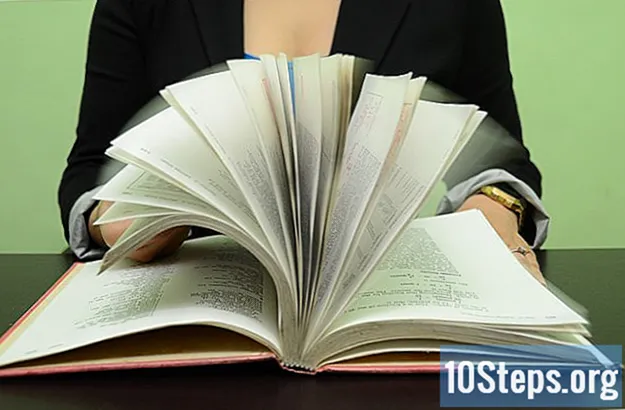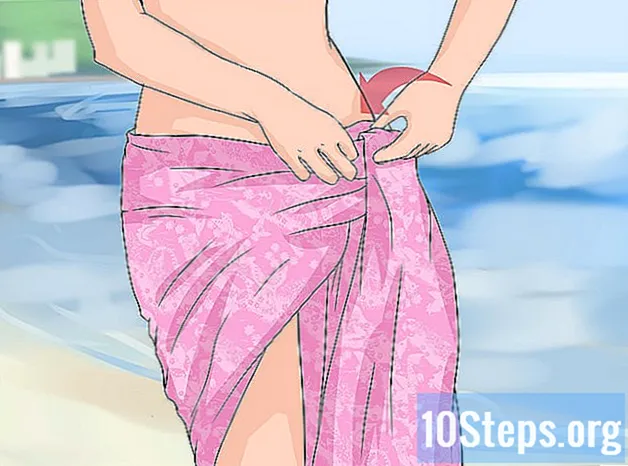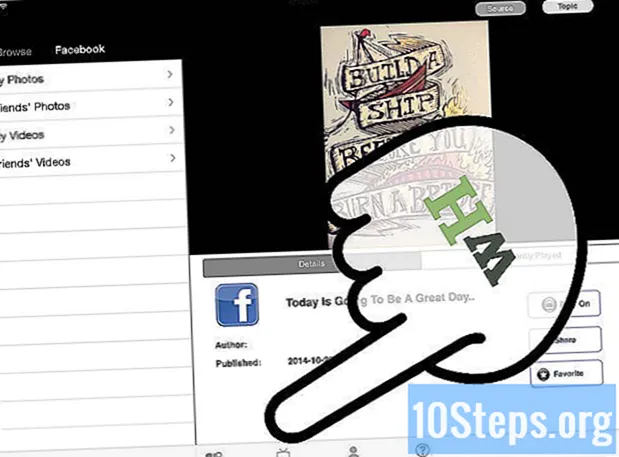
Obsah
Aplikácia ZappoTV umožňuje streamovanie mediálneho obsahu z vašich mobilných zariadení priamo do vašej Smart TV alebo do akejkoľvek televízie pripojenej k internetu. Na televízore si môžete prezerať fotografie, videá a ďalší podobný obsah z mobilných zariadení. To je veľmi užitočné, ak chcete zdieľať svoj mediálny obsah z tabletu alebo smartfónu s väčším publikom na veľkej obrazovke.
Kroky
Časť 1 z 3: Stiahnite si ZappoTV
Otvorte v zariadení aplikáciu App Store. Ak používate zariadenie so systémom iOS, bude to Apple Store a ak je to Android, bude to obchod Google Play.

Vyhľadajte „ZappoTV.” Prvá aplikácia v zozname by mala byť správna. Vyberte ju.
Stiahnite si ZappoTV. Kliknutím na tlačidlo „Inštalovať“ spustíte sťahovanie aplikácie.
Časť 2 z 3: Zapnite Smart TV

Na diaľkovom ovládaní televízora stlačte tlačidlo „Zapnuté“.
Pripojte televízor k sieti Wi-Fi.

Nechajte televízor zapnutý.
3. časť z 3: Použite aplikáciu ZappoTV
Otvorte ZappoTV z mobilného zariadenia. Uistite sa, že ste pripojení k rovnakej sieti Wi-Fi ako vaša Smart TV.
Vyberte možnosť Zdroj.’ V ponuke nižšie vyberte možnosť „Prehliadať“ a potom položku „Zdroj“ v pravom hornom rohu aplikácie. Vyhľadávajte v zozname možného mediálneho obsahu, ako je YouTube, Flickr, Picasa, Facebook a všetko, čo je k dispozícii na vašom mobilnom zariadení.
Vyberte konkrétny obsah. Po určení hlavného zdroja vyberte konkrétnu fotografiu, video alebo stránku, ktorú chcete zobraziť.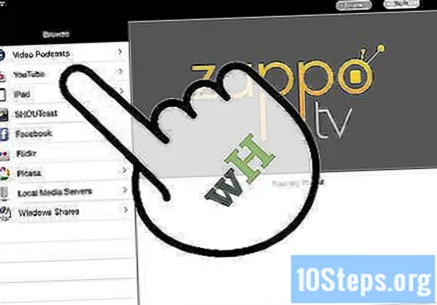
Vyberte svoju Smart TV. Po výbere mediálneho obsahu vyberte možnosť „Prehrať“. Budete požiadaní, aby ste určili, kde by sa mal obsah zobraziť. V časti „Vybrať zariadenie“ vyberte názov svojej Smart TV.
Počkajte, kým sa zariadenia pripoja. Počas pripájania k televízoru by sa na vašom mobilnom zariadení mala zobraziť správa „Načítanie údajov a čakanie na zariadenie“.
Prezerajte si mediálny obsah na televízore. Po úspešnom pripojení sa okamžite zobrazí vaša fotografia, video alebo stránka na veľkej obrazovke.
Ovládajte svoj televízor. Pomocou aplikácie môžete ovládať, čo sa bude na vašom televízore zobrazovať z vášho mobilného zariadenia. Na fotografiách a videách môžete prehrávať, pozastaviť, pretáčať dopredu alebo dozadu.
- Všetko, čo robíte na mobilnom zariadení, sa odrazí na televízore.
Vyberte iné písmo. Opakovaním krokov 2 až 7 vyberte ďalšie položky, ktoré sa majú prehrať na vašom televízore.
Pozrite sa, čo sa práve hrá. Ak chcete zobraziť a ovládať, čo sa momentálne prehráva na vašom televízore, vyberte v dolnej ponuke aplikácie možnosť „Prehráva sa“.
- Vypadni Po dokončení stačí zavrieť aplikáciu a vypnúť televízor.